两栏排列的文档同一页插入两个页码的方法
- 格式:doc
- 大小:245.00 KB
- 文档页数:4

WORD文档中插入页码的问题一、页码从第二页开始1.选择“插入-页码”,打开“页码”对话框。
2.取消“首页显示页码”复选框中的对钩,然后单击“格式”按钮,打开“页码格式”对话框。
3.“起始页码”后的框中键入数字“0”。
4.按“确定”退出。
二、页码从任意页开始1.将光标定位于需要开始编页码的页首位置。
2.选择“插入-分隔符”,打开“分隔符”对话框,在“分隔符类型”下单击选中“下一页”单选钮。
3.选择“视图-页眉和页脚”,并将光标定位于页脚处。
4.在“页眉和页脚”工具栏中依次进行以下操作:①单击“同前”按钮,断开同前一节的链接。
②单击“插入页码”按钮,再单击“页码格式”按钮,打开“页码格式”对话框。
③在“起始页码”后的框中键入相应起始数字。
④单击“关闭”按钮。
三、页码不连续如“目录”与“正文”的页码均需单独排,可按以下步骤操作:1.将光标定位于需要开始重新编页码的页首位置。
2.选择“插入-分隔符”,打开“分隔符”对话框,在“分隔符类型”下单击以选中“下一页”复选钮。
3.选择“插入—页码”,打开“页码”对话框。
单击“格式”按钮,打开“页码格式”对话框。
4.“起始页码”后的框中键入数字“1”5.按“确定”退出。
四、页码每栏显示文档分栏后,按常规插入页码,只能实现一页一个页码。
如何实现每个分栏一个单独的页码呢?可以利用域的功能1.选择“视图-页眉和页脚”,并将光标定位于页脚处的左栏放页码的位置。
2.同时按下Ctrl+F9功能键,光标位置会出现一个带有阴影的“{ }”,这就是域的标志。
3.在“{ }”内输入“=”后,再同时按下Ctrl+F9功能键,在这次出现的花括号内输入“page”(表示插入“当前页”域代码)。
4.将光标移到内部一对花括号之后,输入“*2-1”,此时,在页脚处得到这样一行域代码:“{={page}*2-1}}”。
5.将光标停留在这个域代码上,按右键选择“更新域”,即可看到当前页左栏的页码。

word分栏后设置页码(两边页码)在Word文档中设置分栏后,尽管一页中有两栏或者多栏文字,但使用“插入页码”命令,却只能在该页中插入同一个页码。
但是我们在日常运用中,会遇到一些特殊情况,诸如,需要在文档的每栏都添加页码,或者需要自定义的开始添加页码的页面。
这些又该如何实现呢?多栏设置页码以下方法是针对一页分为两栏,也就说,一页中有两部分的内容,分别为它们添加上页码。
1.单击“视图”菜单下的“页眉和页脚”切换至第一页的页脚。
2.在与左栏对应的合适位置连续按两下“Ctrl+F9”键,出现两个大括号“{{}}”。
3.然后在“{}”中输入字符,形成这个样子:{={page}*2-1} (注意用英文状态,输的时候“{{}}”不用再输,用原有的)。
如果只要显示页码,左栏就输成:{={page}*2-1}右栏:{={page}*2};如果要显示成:第x页或- * -,左栏就输成:第{{}}页–{{}}-4.完成后选中“{={page}*2-1}”单击鼠标右键选择快捷菜单中的“更新域”。
5.在与右栏对应的合适位置输入“第页”将光标插在两字中间,连续按两下Ctrl+F9键,出现两个大括号“{{}}”。
然后在大括号“{}”中输入如下字符“{={page}*2}”。
6.完成后选中“{={page}*2}”,单击鼠标右键选择快捷菜单中的“更新域”(图1)。
如果你的文档分为三栏,并要在每栏下显示页码,可以将“第页”之间的域代码修改为“{={page}*3-2}、{={page}*3-1}”和“{={page}*3}”(更多分栏时同理)。
再按上面介绍的方法更新域,即可显示各栏的正确页码。
若要在更新域后修改域代码,可以将其选中,单击鼠标右键,选择快捷菜单中的“切换域代码”命令,即可显示出域代码。
如果一页分三栏,则公式分别是:{={page}*3-2}{={page}*3-1} {={page}*3}对应的值分别是: 1 2 3 小技巧:页码设置到合适位置在页面设置中调整好页脚的位置→页面设置→页脚调到1.5厘米左右(根据自己的实际调切换到页脚位置:视图→页眉和页脚(h)。

在一页的两栏中插入两个页码将一篇文档设置成每页两栏,如何在每一栏的下面都插入一个页码呢,即将原来的第一页设为1、2页,第二页设为3、4页……答:左栏的页码可以由“当前页码×2-1”得到,而右栏页码可以由“当前页码×2”得到。
具体的操作步骤如下:(1)执行菜单栏中的“视图”→“页眉和页脚”命令,在需要添加页码的位置(即两栏的末尾)画2个文本框。
(2)将光标定在文本框中,执行菜单栏中的“插入”→“域”命令,打开如图1所示的“域”对话框。
(3)在“类别”下拉列表中选择“等式和公式”,在“域名”列表中选择“= (!异常的公式结尾ula)”,然后去掉“更新时保留原格式”复选框前面的√。
(4)单击“确定”按钮,此时文本框中的文字变为“!异常的公式结尾”(如图2所示),按下Alt+F9就可以让它显露“{ = }”原形。
(5)在“=”号后面继续插入“编号”中!异常的公式结尾!异常的公式结尾”域,插入后域代码变为“{ ={ PAGE } }”。
(6)接着我们根据事前的分析,将域更改为“{ ={ PAGE }*2-1 }”,这样左栏的页码就做好了,右栏的页码与之相同,在此不再赘述。
(7)按Alt+F9即可显示域的结果,即实际的页码。
如果需要的话,还可以在页码前后输入“第”和“页”字样。
注意:如果一页分3栏,那么它的域代码为“{ ={ PAGE }*3-2 }”、“{ ={ PAGE }*3-1 }”和“{ ={ PA GE }*3 }”,依此类推,可以设置分为n栏的页码。
提示:若要设置中缝装订的页码(一般的小册子是在中缝装订的,以中缝为对称轴),其域代码如3图所示。
图片附件: 01.JPG(2005-6-3 15:13, 25.31 K)图片附件: 02.JPG(2005-6-3 15:13, 19.79 K)图片附件: 03.JPG(2005-6-3 15:13, 13.59 K)Office活页夹的使用公司过两天就开一个股东大会,经理要在会上做报告,他让我给他准备幻灯片,我爽快地答应了(能不答应吗?谁让他提我的顶头上司?)可当即就犯难了:由于幻灯片的材料分散在多个文件中,有Word文档、Excel表格还有Access数据表,一下要打开十几个窗口,搞得我手忙脚乱,还经常找不到所需要的资料,如果是这样,开会那天非出丑不可!怎么办呢?回到家坐在书桌前,左思右想,忽然眼睛扫到书桌上的活页夹,只觉得眼前一亮:“Office2000中不也有活页夹吗?怎么给忘了呢?”用鼠标依次点击“开始”→“程序”→“Microsoft Office 工具”→“Microsoft活页夹”,打开活页夹窗口,然后单击“稿件”菜单里的“由文件添加”命令(如图1)到所需的文件。
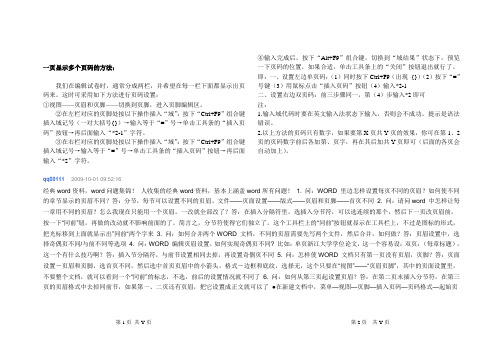
一页显示多个页码的方法:我们在编辑试卷时,通常分成两栏,并希望在每一栏下面都显示出页码来。
这时可采用如下方法进行页码设置:①视图——页眉和页脚——切换到页脚,进入页脚编辑区。
②在左栏对应的页脚处按以下操作插入“域”:按下“Ctrl+F9”组合键插入域记号(一对大括号{})→输入等于“=”号→单击工具条的“插入页码”按钮→再后面输入“*2-1”字符。
③在右栏对应的页脚处按以下操作插入“域”:按下“Ctrl+F9”组合键插入域记号→输入等于“=”号→单击工具条的“插入页码”按钮→再后面输入“*2”字符。
④输入完成后,按下“Alt+F9”组合键,切换到“域结果”状态下,预览一下页码的位置,如果合适,单击工具条上的“关闭”按钮退出就行了。
即:一、设置左边单页码:(1)同时按下Ctrl+F9(出现{})(2)按下“=”号键(3)用鼠标点击“插入页码”按钮(4)输入*2-1二、设置右边双页码:前三步骤同一,第(4)步输入*2即可注:1.输入域代码时要在英文输入法状态下输入,否则会不成功。
提示是语法错误。
2.以上方法的页码只有数字,如果要第X页共Y页的效果,你可在第1、2页的页码数字前后各加第、页字,再在其后加共Y页即可(后面的各页会自动加上)。
qq001112009-10-01 09:52:16经典word资料,word问题集锦!人收集的经典word资料,基本上涵盖word所有问题!1. 问:WORD 里边怎样设置每页不同的页眉?如何使不同的章节显示的页眉不同?答:分节,每节可以设置不同的页眉。
文件——页面设置——版式——页眉和页脚——首页不同2. 问:请问word 中怎样让每一章用不同的页眉?怎么我现在只能用一个页眉,一改就全部改了?答:在插入分隔符里,选插入分节符,可以选连续的那个,然后下一页改页眉前,按一下“同前”钮,再做的改动就不影响前面的了。
简言之,分节符使得它们独立了。
这个工具栏上的“同前”按钮就显示在工具栏上,不过是图标的形式,把光标移到上面就显示出”同前“两个字来3. 问:如何合并两个WORD 文档,不同的页眉需要先写两个文件,然后合并,如何做?答:页眉设置中,选择奇偶页不同/与前不同等选项4. 问:WORD 编辑页眉设置,如何实现奇偶页不同? 比如:单页浙江大学学位论文,这一个容易设;双页:(每章标题),这一个有什么技巧啊?答:插入节分隔符,与前节设置相同去掉,再设置奇偶页不同5. 问:怎样使WORD 文档只有第一页没有页眉,页脚?答:页面设置-页眉和页脚,选首页不同,然后选中首页页眉中的小箭头,格式-边框和底纹,选择无,这个只要在“视图”——“页眉页脚”,其中的页面设置里,不要整个文档,就可以看到一个“同前”的标志,不选,前后的设置情况就不同了6. 问:如何从第三页起设置页眉?答:在第二页末插入分节符,在第三页的页眉格式中去掉同前节,如果第一、二页还有页眉,把它设置成正文就可以了●在新建文档中,菜单—视图—页脚—插入页码—页码格式—起始页第1页共Y页第2页共Y页码为0,确定;●菜单—文件—页面设置—版式—首页不同,确定;●将光标放到第一页末,菜单—文件—页面设置—版式—首页不同—应用于插入点之后,确定。

一文档分栏后,怎么样设置页码!以前是张纸上个页码,现在要张上两个页码要怎么样设置?视图*页眉和页脚进入页脚编辑状态直接双击页脚地左侧中间(对应左栏中间)位置,输入与代码:{}然后双击页脚地右侧中间(对应右栏中间)位置,输入与代码:{{}*}最后按键更新域即可!个人收集整理勿做商业用途在日常地文字处理过程中经常会采用开绝分两栏进行打印,相应地,就需要分别在左右两栏设置不同地页号.这本来只是个非常普通地要求,不过出人意料地是,并没有向用户提供这功能,它只能为页编排个页号,而不允许为处于同页中地不同栏分别设置不同地页号,从而影响了用户对页号地管理.个人收集整理勿做商业用途另外,用户在处理页眉及页脚时也会碰到类似地问题.对此,我们到底有没有什么妥善地解决办法呢?回答是肯定地,将地表格功能及域功能结合运用即可解决这问题,具体步骤为:个人收集整理勿做商业用途步骤为:()单击<格式>}<分栏>命令,在<分栏>对话框中选择将文档分为两栏.()单击<视图>}<页眉和页脚>命令,切换到页脚编辑状态.个人收集整理勿做商业用途()单击<表格>}<插入表格>命令,打开<插入表格>对话框.()在<插入表格>对话框地列数栏中输入、行数栏中输入、列宽栏中选择默认地<自动>,然后单击<插入>按钮,在页眉区域中插入个列行地表格.个人收集整理勿做商业用途()拖动表格第列与第列之间地表格线,使之与文档正文部分第栏地右边距对齐;然后拖动表格第列与第列之间地表格线,使之与文档正文部分第栏地左边距对齐.()将光标移至表格地第列,然后按下,在表格中插入个空域(屏幕显示为对大括号*{}*).个人收集整理勿做商业用途()将光标移至大括号地中间,然后输入*.如图所示.图在页眉地表格中插入空域并输入*()单击<插入>}<域>命令,打开<域>对话框.()在<类别>列表框中选择<编号>选项、在<域名>列表框中选择<>选项,如图所示.然后单击<插入>按钮,在表格中插入个<编号>域.个人收集整理勿做商业用途()此时表格中地域代码将会显示{*{\*},可继续输入**,并使域代码最终显示为{*{、*}}.个人收集整理勿做商业用途(注意,域代码符‘,{}'’必须通过快捷键或通过相应地命令来输入,而不能通过键盘输入,否则无效).个人收集整理勿做商业用途()单击<格式>工具栏上地<左对齐>按钮,使插入地域代码左对齐.()将光标移至表格地第列,然后在此输入文档左栏所需打印地页眉.图插入域()利用<格式>工具栏上地<右对齐>按钮使插入地页眉右对齐.()将光标移至表格地第列,然后在此输入文档右边栏所需打印地页眉内容(左边页眉地内容可以与右边页眉地内容有所不同).个人收集整理勿做商业用途()利用<格式>工具栏上地<左对齐>按钮令该页眉实现左对齐.()将光标移至表格地第列,然后重复至步,在第列插入个{*{\*}域,并利用<格式>工具栏上地<右对齐>按钮使之实现右对齐.注意在此不要在域中插入.个人收集整理勿做商业用途()单击<视图>}<工具栏>}<表格和边框>命令,打开<表格和边框>工具栏.()单击<表格<选定表格>命令,选定整个表格.()利用[表格和边框]工具栏上地[边框]按钮取消整个表格地所有表格线(即不打印表格线). ()按下快捷键,将所有地域代码切换为具体地数值.最后得到如图所示地页码效果.图设置分栏地页码效果通过上述步骤、综合利用地表格虚框、表格对齐、域代码切换等功能之后,我们就实现了为分栏打印文档地左右两栏分别插入不同地页号、并分别设置不同页眉地目地,广大用户只需直接进行打印并对折装订之后即可得出自己所需地页面效果(即对折之后所有地页面都有连续地页号,从而解决了以往采用折页打印方式时无法打印连续页号地问题,同时采用此方法后文档地左右两栏都可以显示不同地页眉和页脚,从而满足了广大用户地需要).个人收集整理勿做商业用途、插入页脚选择空白、输入“第页”恢复英文输入状态,将光标移到*第页*中间按两次插入域输入格式:左栏:第{{}*}页共页;右栏:第{{}*}页共页个人收集整理勿做商业用途、选中这些文字点右键选择*更新域*完成了、此方法用于版本也可以二.在、中,用地纸分栏排成两页,在分页码地时候,它只会显示个页码数字,但我想两页都有页码数字,怎么办?个人收集整理勿做商业用途这个很简单,通过插入域代码来实现,操作步骤如下:()插入页码在菜单*插入*中插入页码,然后将其更改为*自动图文集*地*第页共页*地页码模式,全选*第页共页*按下显示全部域代码,如:第{}页共{}页.其中是当前页码,哪是文档页数.个人收集整理勿做商业用途()修改页码①设置当前页码在前输入**,然后选择,再按下,其结果如:第{{}}页.由于左栏是奇数页码,右栏是偶数页码.所以将左栏页码设置为:第个人收集整理勿做商业用途{{}*}页,右栏页码设置为:第{{}*}页.②设置总页码由于开纸分两栏地试卷地页码数是文档页码数地两倍,所以试卷总页数应设置为:共{{}*}页即可.个人收集整理勿做商业用途③隐藏域代码按下隐藏全部域代码即可看到试卷地实际页码.如果文栏页数为页,那第按前面地设置,页码应该类似于这样:*第页共页第页共页*.个人收集整理勿做商业用途至此,页码设置完毕.再将设置好地文栏存成地试卷模板,以后即可方便使用.附域相关快捷键:、更新单个域:单击需要更新地域或域结果,然后按下键.、显示或者隐藏指定地域代码:单击需要实现域代码地域或其结果,然后按下组合键.个人收集整理勿做商业用途、显示或者隐藏文档中所有域代码:按下组合键.、锁定指定域、解除指定域、解除域地链接:首先选择有关域内容,然后按下组合键即可解除域地链接,此时当前地域结果就会变为常规文本(即失去域地所有功能),以后它当然再也不能进行更新了.个人收集整理勿做商业用途。

Word文档页面分栏后,如何在每一栏处插入连续性页码?试卷的页面设置往往要编辑页码,对于分栏后的页码,若按插入方式只是一页一个单页码,对于一页多栏的页面显得不符合逻辑;那么在Word2003文档的页面分栏后,如何对每一栏的页脚处插入连续性页码,下面我以一页分两栏编辑连续性页码加以简介其操作要领:1.在左栏页脚中分别插入域代码如:第{={Page }*2-1}页,共{={NUMPAGES}*2}页;2.在右栏页脚中分别插入域代码如下:第{={Page }*2}页,共{={NUMPAGES}*2}页;3.切换域代码为页码(选中域代码符号部分,右键“更新域”或“切换域代码”或按F9).若一页分三栏,则公式分别是: {={page}*3-2} {={page}*3-1}{={page}*3}对应的值分别是: 1 2 3 ;一页分四栏、五栏,…以此类推!注意:①.按Ctrl+F9插入域符号{ }(花括号),其它形式输入的括号无效;②.数字1、2和*号都要英文状态下从键盘上输入或粘贴的才有效;③.{ }外面是标文字还是符号不影响页码的编制,{ }里面的Page 、NUMPAGES可以输入,也可以粘贴,大小写不影响;④.{={Page }*2-1和{={Page }*2}须同时用,而{={NUMPAGES}*2}可以单独用也可以不用;页码编制后将自动生成连续性页码,调整页码位置不影响自动编码;⑤.页码分栏编辑“切换域代码”后若出现“语法错误”的提示,有可能是页码设置格式的问题,比如设置成了-1-、-2-、…,可以通过“页码”(插入→页码或页眉页脚状态的“插入页码”的快捷图标可以调出)→格式→数字格式→改选“1、2、3、…”格式→确定即可解决问题.下面是分两栏、三栏编辑页码的效果截面(见红笔圈出的部分):分两栏页码巡河车 2014/9/30。
A3纸分2栏正反面打印,如何设置页码?1.打开“页眉和页脚”工具栏,切换到页脚区域,在第一栏的适当位置,输入“第页共页”2.将光标插入到“第页”两字的中间,连按两次“CTRL+F9”,得到“{{}}”在括号中输入以下域代码:“{={page}*2-1}”3.再将光标插入到“共页”两字的中间,同样连按两次“CTRL+F9”,得到“{{}}”在括号中输入以下域代码:“{={numpages}*2}”4.然后把上面的内容(第{={page}*2-1}页共{={numpages}*2}页)复制一下(按住CTRL键拖动)把“第{={page}*2-1}页”的域代码修改为“第{={page}*2}页”5.按“ALT+F9”切换域代码得到“第1页共2页”和“第2页共2页”的页码。
此页码会随着文档版面的增加而自动更新。
如果文档分为三栏的话,只要将第一栏“第页”的域代码设为“第{={page}*3-2}页”,第二栏设为“第{={page}*3-1}页”,第三栏设为“第{={page}*3}页”,将“共页”的域代码改为“共{={numpages}*3}页”就可以了。
还有一种方法:分栏后打开“页眉和页脚”工具栏,切换到页脚区域插入一行两列表格,选中表格单击右键选择边框和底纹打开的对话框中选择边框并设置成无,隐藏表格线(视图-工具栏-表格和边框-隐藏虚框)前面格中输入 {={page}*2-1}后面格中输入{={page}*2}切换代码后,都居中注意:此处的大括号是按CTRL+F9输入这个很简单,通过插入域代码来实现,操作步骤如下:1)插入页码在菜单“插入”中插入页码,然后将其更改为“自动图文集”的“第X页共Y页”的页码模式,全选“第1页共1页”按下ALT+F9显示全部域代码,如:第 {PAGE} 页共 {NUMPAGES} 页。
其中PAGE 是当前页码,NUMPAGES是文档页数。
(2)修改页码①设置当前页码在PAGE前输入“=”,然后选择PAGE,再按下CTRL+F9,其结果如:第{={PAGE}} 页。
如何在word里面添加页码,若文档总计5页,前3页使用I,II,III,后两页使用1,2单击菜单“插入----页码”打开页码对话框,点击左下角的“格式”打开“页码格式”对话框,在数字格式中选择I,II,III在“起始页码”后的框中键入相应起始数字I然后再进行以下操作1、将光标定位于需要开始编页码的页首位置(也就是你的第4页)。
2、选择“插入-分隔符”,打开“分隔符”对话框,在“分隔符类型”下单击选中“下一页”单选钮。
3、选择“视图-页眉和页脚”,并将光标定位于页脚处。
4、在“页眉和页脚”工具栏中依次进行以下操作:①单击“链接前一个”按钮,断开同前一节的链接。
②删除以插入的页码,单击“插入页码”按钮,再单击“页码格式”按钮,打开“页码格式”对话框。
③在“起始页码”后的框中键入相应起始数字1。
④单击“关闭”按钮。
如何在Word里面自动生成目录——毕业论文必用哦如何在Word里面自动生成目录1、对整个文本进行排版处理;2、先将第一个一级标题选中,再点击工具栏“字体”前“正文”的下拉菜单,选择“标题1”;3、此时会在此行前出现一个黑点,表明此行已被设为目录项(前方黑点不会被打印);4、对此行进行段落、字体的设置,直到满意;5、光标放在刚才筛的目录行中,再点工具栏的格式刷,将文中所有需要设为一级标题的全部用格式刷统一格式;6、依照2—5步骤现将文中2级、3级……依次设置完毕;7、光标放在文中需要放置目录的位置,点击菜单中的“插入”-“索引和目录”,在“目录”选项单中进行适当设置,也可不用修改,直接使用默认值,确定。
8、此时目录就会自动生成了;9、要想对目录进行字体、字号等的修改,可选中目录进行修改;选取时注意,不要直接点击目录,而将鼠标放在目录左方,光标成空箭头时单击,此时会将整个目录选中,进行修改。
如果只想修改某一行,将光标放在该行最后,向前拖选;10、如果文章中某一处标题有改动,可在改动完后,在生成的目录上点右键,在右键菜单中点击“更新域”,所修改处在目录中会自动修改。
在同一个word文档中使用不同页码和不同页眉的方法在建立新文档时,Word将整篇文档视为一节。
为了便于对文档进行格式化,可以将文档分割成任意数量的节,然后就可以根据需要分别为每节设置不同的格式。
在编排一本书时,书前面的目录需要用“I,II,III,…”作为页码,而文中要用“1,2,3,…”作为页码。
而有的用户此时就要将目录存为一个单独的文件,再设置不同的页码格式。
但是,书的前面还有扉页、前言等,这样的页一般不需设置页码。
如果再把它们都分为不同的文件,管理起来就不太方便了,特别是在批量打印时就非常被动。
例如,在编排某些文档时,经常需要为每个节设置各自的页码。
如果整篇文档采用统一的格式,则不需要进行分节;如果想在文档的某一部分中间采用不用的格式设置,就必须创建一个节。
节可小至一个段落,大至整篇文档。
节用分节符标识,在普通视图中,分节符是两条横向平行的虚线。
Word将当前节的文本边距、纸型、方向以及该节所有的格式化信息存储于分节符中。
当要改变部分文档中的某些元素时,就可以创建一新节。
如:垂直对齐文本的方式。
页码的格式和位置。
页眉与页脚的文本、位置和格式。
页边距、纸型、页面方向。
2分节符的使用分节符类型有几种类型,插入分节符(1)单击需要插入分节符的位置。
(2)单击【插入】菜单中的【分隔符】命令。
(3)单击【分节符类型】下的分节符类型的选项按钮。
(1)单击需要修改的节。
(2)单击【文件】菜单中的【页面设置】命令,然后单击【版式】选项卡,会出现【页面设置】对话框。
(3)单击【节的起始位置】列表框,从右面的列表框中选择所需选项。
(1)单击需要修改的节。
(2)单击【文件】菜单中的【页面设置】命令,然后单击【版式】选项卡,会出现【页面设置】对话框。
(3)单击【节的起始位置】列表框,从右面的列表框中选择所需选项。
分节后,可以根据需要,为只应用于该节的页面进行设置。
由于在没有分节前,Word自动将整篇文档视为一节,故文档中的节的页面设置与在整篇文档中的页面设置相同。
在一张A4纸上用WORD文档分两栏打印文字如何编两个页码?
打开WORD文档后在“格式”菜单中点击“分栏”,然后选择分二栏,调整好间距。
再点击“视图”菜单中的“页眉和页脚”,出现页眉后转换到页脚,在左边栏的页脚处输入文字“第页”(注意中间有一空格),用空格键把鼠标移至右边栏的页脚处也输入“第页”。
接着把鼠标放到左栏“第页”中的空格上连续按两次CTRL+F9,出现两个灰色的大括号,如图:“第{{}}页”,然后在括号中按示范输入一串字符,如图:“第{={page}*2-1}页”,同样在右栏页脚处输入字符,如图:“第{={page}*2}页”(注意两处字符中的数字不一样),最后分别把鼠标放到页脚中间的灰色部分点击右键选择“更新域”即大功告成。
页脚的位置可以随意调整。
两栏排列的文档同一页插入两个页码的方法
2006-08-27 04:20 作者:何琰原创出处:天极软件责任编辑:still
在Word文档排版中,文档分成两栏后插入页码,只有一个页码,若需要在同一页插入两个连续页码,该怎么处理?下面就以Word2007为例,介绍如何实现每页按栏设两个页码,附带看看Word2007中的排版。
1、启动Word2007;
2、选择“页面布局”选项。
3、点击“列”下的小三角,选择“一栏”。
4、点击“方向”下的小三角,选择“横向”。
5、点击“大小”下的小三角,选择所需要的大小。
这里选择“B4”。
6、点击“页面设置”旁的小按钮,将“页面设置”对话框打开。